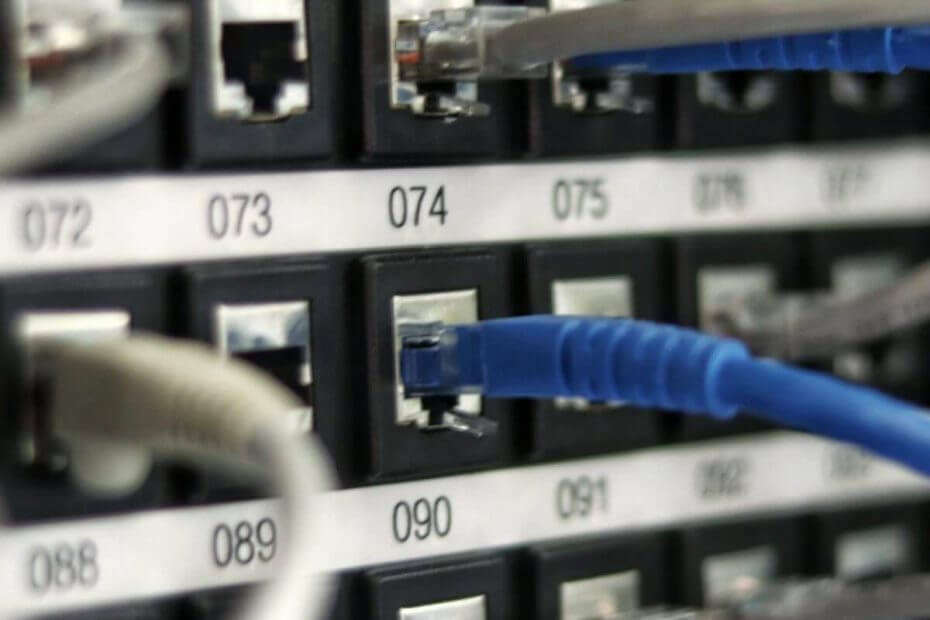
Šī programmatūra novērsīs izplatītākās datora kļūdas, pasargās jūs no failu zaudēšanas, ļaunprātīgas programmatūras, aparatūras kļūmes un optimizēs datoru maksimālai veiktspējai. Labojiet datora problēmas un noņemiet vīrusus tūlīt ar trim vienkāršām darbībām:
- Lejupielādējiet Restoro datoru labošanas rīku kas nāk ar patentēto tehnoloģiju (patents pieejams šeit).
- Klikšķis Sāciet skenēšanu lai atrastu Windows problēmas, kas varētu izraisīt datora problēmas.
- Klikšķis Labot visu lai novērstu problēmas, kas ietekmē datora drošību un veiktspēju
- Restoro ir lejupielādējis 0 lasītāji šomēnes.
Apple iCloud ir populārs mākoņu glabāšanas pakalpojums, taču daudzi Windows 10 lietotāji par to ziņoja iCloud disks netiek sinhronizēts. Tā var būt liela problēma, un šodienas rakstā mēs parādīsim, kā novērst šo problēmu.
Ko darīt, ja iCloud netiek sinhronizēts ar Windows 10?
1. Iespējot iCloud operētājsistēmai Windows

- Jums būs īpaši jāpiesakās vietnē iCloud operētājsistēmai Windows lietotni, lai jūsu informācija tiktu sinhronizēta visās ierīcēs.
- Tomēr pirms tam jums ir jāiestata iCloud visās Apple ierīcēs un jāpiesakās katrā lietotnes katrā ierīcē.
- Tikai pēc tam, kad esat pabeidzis iepriekš minētās darbības, jums jāpiesakās iCloud operētājsistēmai Windows lietotne.
- Pēc pieteikšanās jums ir labi iet. Pārbaudiet, vai dati tiek sinhronizēti visās ierīcēs.
2. Izrakstieties un piesakieties vēlreiz, izmantojot iCloud for Windows
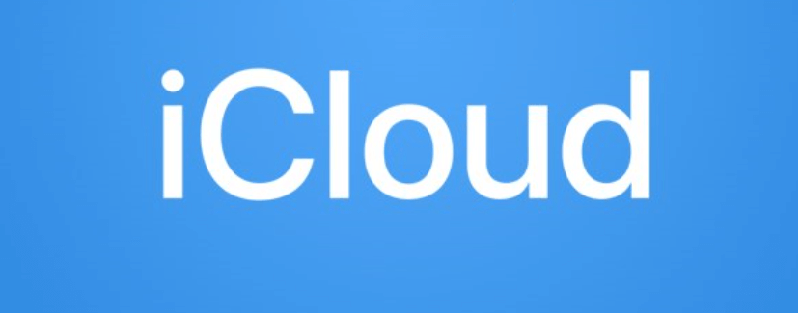
- Uzsākt iCloud operētājsistēmai Windows.
- Noklikšķiniet uz Izrakstīties poga apakšējā labajā stūrī, lai atteiktos no pakalpojuma.
- Aizveriet lietojumprogrammu un atkārtoti palaidiet to pašu.
- Ievadiet savu Apple iD lai atkal pierakstītos iCloud.
- Tāpat kā iepriekš, atlasiet funkcijas un saturu, kuru vēlaties sinhronizēt.
3. Atjauniniet iCloud for Windows lietotni
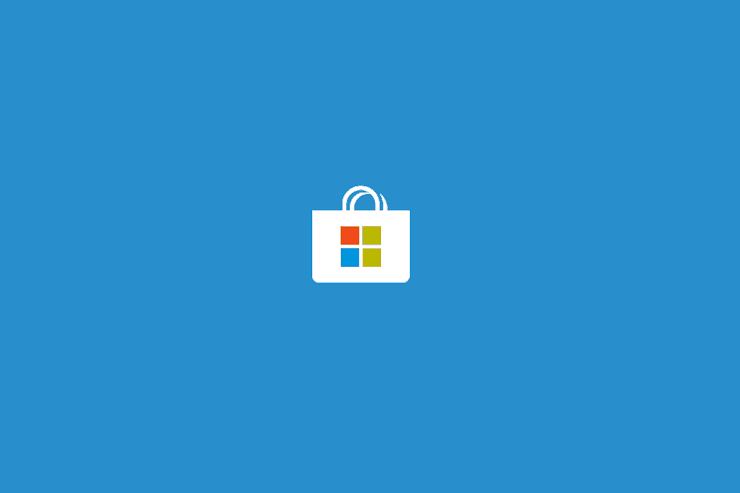
- Uzsākt Veikala lietotne datorā.
- Noklikšķiniet uz trim horizontālajiem punktiem augšējā labajā stūrī un atlasiet Lejupielādes un atjauninājumi.
- Pārbaudiet, vai ir pieejams atjauninājums vietnei iCloud operētājsistēmai Windows.
- Ja jā, noklikšķiniet uz bultiņas uz leju, lai lejupielādētu un instalētu atjauninājumu.
4. Atjauniniet Windows datoru
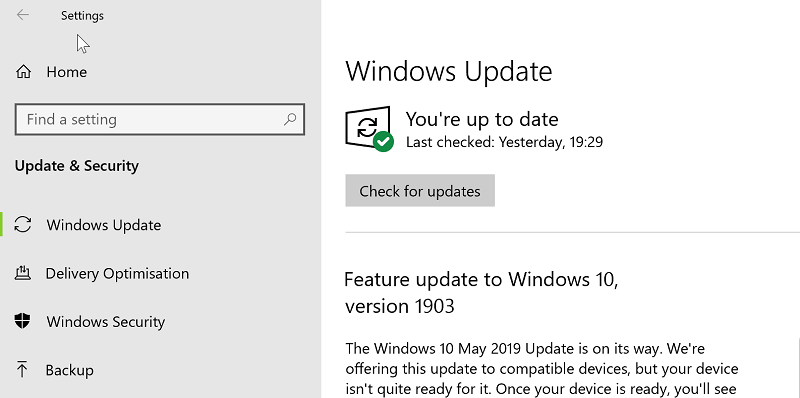
- Klikšķiniet uz Sākt > Iestatīšana > Atjaunināšana un drošība.
- Noklikšķiniet uz Meklēt atjauninājumus pogu.
- Lejupielādējiet atjauninājumus, ja tādi ir pieejami.
5. Pārbaudiet pieejamo krātuves vietu vietnē iCloud
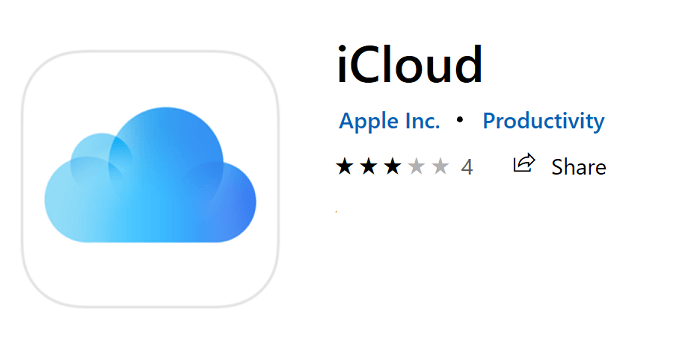
- Pārliecinieties, vai vietnē ir pietiekami daudz vietas iCloud Drive.
- Par to dodieties uz Iestatījumi > [Tavs vārds] > iCloud uz jūsu iPhone (vai šajā sakarā jebkura iCloud saderīga Apple ierīce).
- Sinhronizācijas problēmas radīsies, ja nebūs vietas visiem to failu mitināšanai, kurus vēlaties augšupielādēt iCloud.
6. Atinstalējiet un pārinstalējiet iCloud operētājsistēmai Windows

- Klikšķiniet uz Sākt > Iestatījumi > Lietotnes.
- Atlasiet iCloud operētājsistēmai Windows no Windows ierīcē instalēto lietotņu saraksta.
- Noklikšķiniet uz Atinstalēt pogu.
- Kad lietotne ir noņemta, instalējiet to vēlreiz un pārbaudiet, vai problēma joprojām pastāv
7. Mainiet uz noteiktu iCloud for Windows lietotnes paroli

- Apple iesaka katram pakalpojumam izmantot atsevišķu paroli.
- Tas ļauj ne tikai uzlabot drošību, bet arī ir mazāk iespēju, ka var rasties sistēmas konflikti izmantojot starpplatformu lietotnes, piemēram, iCloud, kas darbojas iOS, Mac un Windows operētājsistēmās sistēmām.
- Lai nomainītu paroli, apmeklējiet Apple vietni šeit.
- Ģenerējiet paroli tieši iCloud un izmantojiet to pašu, lai pieteiktos mākoņa kontā, izmantojot iPad, iPhone un Windows ierīces.
Tur jums tas ir, visaptverošs saraksts, kas jādara, ja Windows 10 iCloud disks netiek sinhronizēts.
LASI ARĪ:
- Nepieciešama iCloud uzmanība: ātra rokasgrāmata, lai novērstu šo kļūdu datorā
- Labojums: Nevar instalēt iCloud operētājsistēmā Windows 10
- Kā salabot iCloud operētājsistēmā Windows 10, ja tas nedarbojas
 Vai jums joprojām ir problēmas?Labojiet tos ar šo rīku:
Vai jums joprojām ir problēmas?Labojiet tos ar šo rīku:
- Lejupielādējiet šo datora labošanas rīku novērtēts lieliski vietnē TrustPilot.com (lejupielāde sākas šajā lapā).
- Klikšķis Sāciet skenēšanu lai atrastu Windows problēmas, kas varētu izraisīt datora problēmas.
- Klikšķis Labot visu lai novērstu problēmas ar patentēto tehnoloģiju (Ekskluzīva atlaide mūsu lasītājiem).
Restoro ir lejupielādējis 0 lasītāji šomēnes.

![Microsoft Word atver nelielu logu [INSTANT FIX]](/f/87a369c2dcb1f21409090599712761e2.jpg?width=300&height=460)
